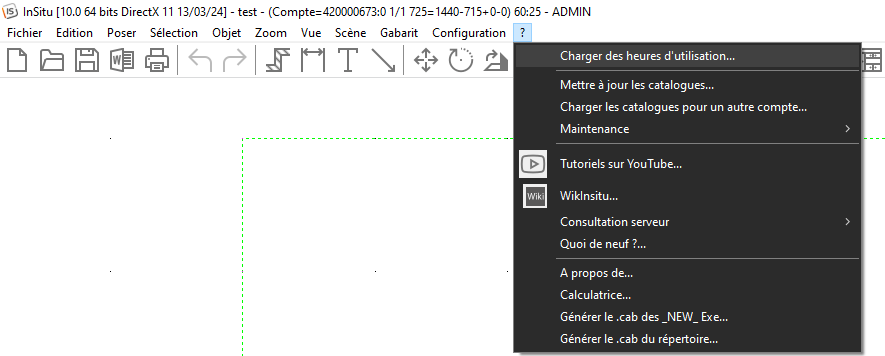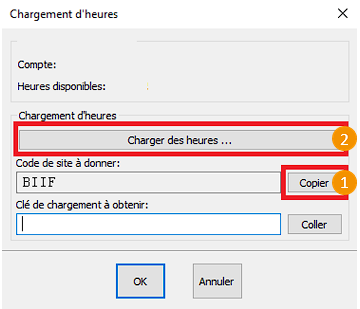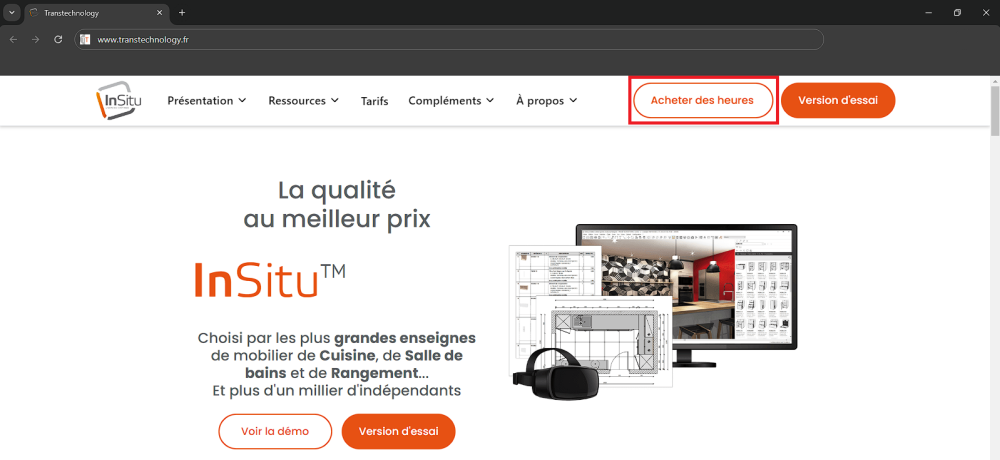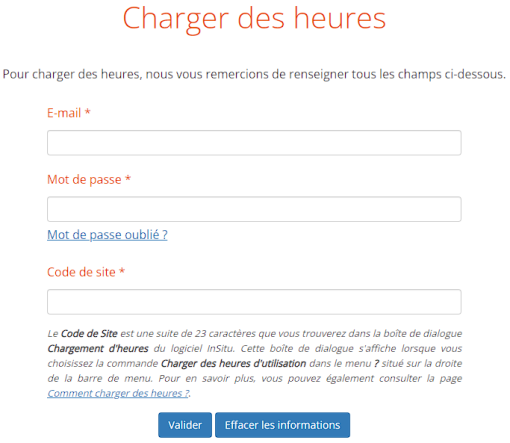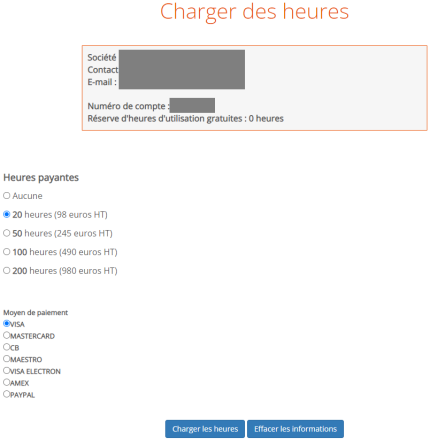« Formule Temporis : Comment charger des heures » : différence entre les versions
Aucun résumé des modifications |
Aucun résumé des modifications |
||
| Ligne 32 : | Ligne 32 : | ||
<div align="center"> | <div align="center"> | ||
| Ligne 42 : | Ligne 42 : | ||
</p> | </p> | ||
</div> | </div> | ||
Dans la fenêtre suivante renseigner les champs et cliquez sur valider | |||
'''Email''' : | '''Email''' : | ||
| Ligne 52 : | Ligne 54 : | ||
Sélectionner le nombre d'heures souhaitée et votre moyen de paiement | Sélectionner le nombre d'heures souhaitée et votre moyen de paiement | ||
Version du 11 juin 2024 à 14:44
Comment charger les heures temporis sur InSitu
Une fenêtre s'ouvre. Copier le Code de site en cliquant sur le bouton Copier puis cliquez sur le bouton charger des heures.
Cliquez sur "acheter des heures
Dans la fenêtre suivante renseigner les champs et cliquez sur valider Email : Mot de passe : Code de site : coller le code de site précédemment copié (attention ce code change à chaque chargement il faudra donc bien veiller à récupérer le code de site (Etape2)
|
|